
Einer der beliebtesten Abschnitte im Google Chrome Store sind die Productivity-Erweiterungen. Bei so viel Jonglieren in unserem Leben ist alles willkommen, was unsere täglichen Aufgaben beschleunigt.
Aber wussten Sie, dass einige Produktivitäts-Chrome-Erweiterungen verwendet werden können, um Ihre Sicherheit und Privatsphäre zu erhöhen? Hier sind nur einige, die Sie in Betracht ziehen sollten, um Ihre Browser-Erfahrung hinzuzufügen.
1. Social Fixer für Facebook
Liebe es oder hasse es, Facebook ist das meistgenutzte soziale Netzwerk der Welt. Es ist ziemlich selten, jemanden zu finden, der es nicht benutzt (obwohl jüngere Generationen sich mehr und mehr Snapchat zuwenden).
Trotzdem ist es bei weitem nicht perfekt. Wir haben eine Menge Grübeleien. Leute, es ist Zeit, die Facebook News Feeds zu löschen. Es ist Zeit, den Facebook News Feed zu löschen. Es ist Zeit, deinen News Feed loszuwerden. Es ist eher eine Ablenkung als alles andere. Hier ist, wie (und warum) Sie es löschen können. Weiterlesen . Seine Algorithmen lassen viel zu wünschen übrig. Zumindest fühlte sich MySpace etwas anpassbar.
Hier kommt Social Fixer für Facebook ins Spiel. So können Sie Ihren Newsfeed optimieren, indem Sie gesponserte Posts, bereits angezeigte Status und unnötige Felder auf beiden Seiten Ihres Haupt-Feeds herausfiltern können. Es ist eine der besten Chrome-Erweiterungen für Nutzer von Facebook.
Dies hat zwei zusätzliche Anwendungen als Privacy-Tool.
Der erste ist der Stealth-Modus. Du schaust dir das Profil von jemandem an, der Jahre alt ist - nur um zu sehen, was sie vorhatten und alte Erinnerungen wiederzuerleben. Dann fällst du irrtümlich auf einen Status von 2009 "Gefällt mir". Panik setzt ein. Du stellst dir vor, dass du wegen Stalking verhaftet wurdest, auf dem Dock stehst und plädierst, dass du nicht schuldig bist; Du warst nur neugierig.
Das ist eine große Sorge, oder?
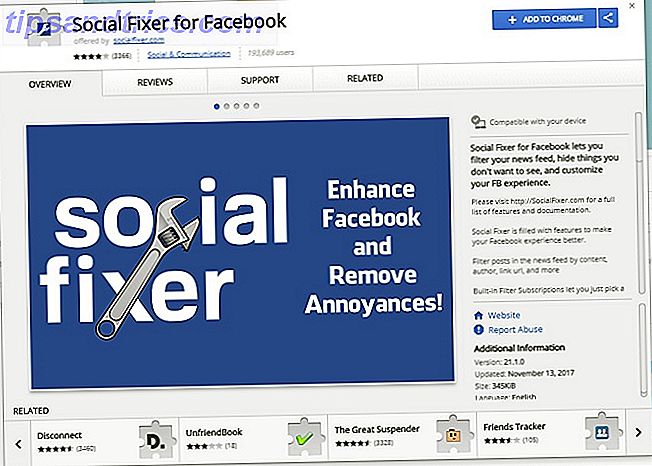
Der Stealth-Modus verbirgt die Möglichkeit, Zustände zu "liken", zu teilen und zu kommentieren, sodass Sie sicher gehen können, dass Sie nicht versehentlich Personen darauf aufmerksam machen, dass Sie ihre Beiträge auschecken. Perfekt.
Darüber hinaus finden Sie möglicherweise einen Beitrag, den Sie über Twitter, Reddit oder anderswo teilen möchten. Aber wenn Sie es screenshot, teilen Sie auch persönliche Details. Die "Anonymisierungs" -Funktion von Social Fixer blendet die Namen von Freunden, Profilbilder und mehr mit einem einzigen Klick aus. Sie müssen sich nie wieder Sorgen darum machen, Ihre Liebsten zu kompromittieren!
Download: Social Fixer für Facebook
2. Tab Wrangler
Es ist einfach, mit Tabs über Bord zu gehen. Sie haben wahrscheinlich zahlreiche Links auf verschiedenen Tabs geöffnet.
Einige Benutzer haben eine ernsthafte Sucht, öffnen Hunderte von Tabs und rühmen sich, dass ihre Leistung überhaupt nicht verlangsamt wird. Es ist natürlich sinnlos: Es gibt keine Möglichkeit, den vielen Tabs so viel Aufmerksamkeit zu schenken, dass sie so viele geöffnet halten, und sie beeinflussen Ihre CPU. Wie identifizieren Sie, welche Chrome Tabs RAM und CPU-Ressourcen verschwenden? Wie identifizieren Sie welche Chrome Tabs? Vergeuden von RAM- und CPU-Ressourcen Wenn Chrome langsam und lückenhaft ist, kann das an einer Rogue-Registerkarte liegen, die zu viel RAM oder CPU verbraucht. Hier erfahren Sie, wie Sie herausfinden, welcher Tab der Täter ist. Weiterlesen . Sobald Sie über eine festgelegte Anzahl (zwischen 5 und 10 für den durchschnittlichen Benutzer) gehen, verwenden Sie einfach Ihren Browserverlauf, um nützliche Seiten zu verfolgen.
Oder Sie können Tab Wrangler verwenden. Dies schließt Tabs nach einer bestimmten Zeit der Inaktivität einfach. Es listet dann alles auf, was es geschlossen hat, also können Sie zu ihnen als Referenz zurückkommen. Sie können sie von hier aus wieder öffnen.
Sie können festlegen, wie viele Registerkarten Sie vor dem Aktivieren geöffnet haben möchten und wie lange eine Seite inaktiv sein muss, bevor sie geschlossen wird.

Das einzige Problem ist, wenn Sie ein Formular ausfüllen, lassen Sie es für eine Weile, und die Erweiterung schließt es, Daten werden nicht gespeichert. (Glücklicherweise schließt es nichts, das Sie gepinnt haben, also empfehlen wir, dass Sie mitten in der Eingabe von privaten Daten sind.) Nichtsdestotrotz ist dies ein praktisches Add-On in einer Vielzahl von Tab-bezogenen Erweiterungen Chrome mit diesen 7 Erweiterungen Beschleunigung der Tab-Bearbeitung in Chrome mit diesen 7 Erweiterungen Die integrierten Tab-Verwaltungsfunktionen von Chrome können Ihnen bei der Verwaltung von Tabs helfen, aber Erweiterungen aus dem Chrome Web Store können diesen Job noch besser erledigen. Weiterlesen .
Es ist sogar handlicher angesichts der Menge an bösartigen Pop-ups, die das Internet bevölkern. Wenn eine Seite im Hintergrund ausgeführt wird, die Sie nicht kennen, schließt Tab Wrangler sie nach einiger Zeit automatisch, weil Sie sie nicht verwenden. Sie müssen nicht einmal etwas auf diesem Tab klicken; Dies kann besonders störend sein, wenn in einem Pop-up ein falscher "x" -Knopf erscheint.
Dann können Sie im Nachhinein prüfen, was geschlossen wurde, alles aufspüren, was Ihnen suspekt ist, und vielleicht ein wenig nachforschen, um herauszufinden, welche Seite infiziert sein könnte.
Download: Tab Wrangler
3. Filtern nach WOT
Sie sollten von Web of Trust (WOT) gehört haben, auch wenn Sie durch die jüngsten Kontroversen über seine Datenschutzrichtlinien verärgert waren.
WOT wurde rund 140 Millionen Mal heruntergeladen, und diese Community unterstützt sich selbst, indem sie sich gegenseitig die Sicherheit der Websites mitteilt. Wenn Sie versuchen, auf eine Website zu gehen, die mit Malware überhäuft ist oder ein Betrug ist, wird eine Warnung angezeigt. Sie können diese Warnung ignorieren und trotzdem fortfahren. oder es gibt Ihnen die Möglichkeit, zur Suchmaschine zurückzukehren.

Farbcodierte Rankings erscheinen sogar neben den Google-Suchergebnissen. Das bedeutet, dass Sie feststellen können, ob eine Website eine Gefahr für Ihr Gerät darstellt, ohne dass diese überhaupt verwendet wird. Es ist ein großartiges Add-on für Sicherheitsbewusste.
Filter by WOT ist natürlich von den gleichen Entwicklern, aber Sie können Inhalte blockieren, die Sie nicht sehen wollen. Das könnten ganze Seiten sein, einschließlich Ablenkungen wie Buzzfeed; Keywords, damit Sie sich nie wieder über Spoiler von Game of Thrones Sorgen machen müssen; oder Subdomains (dh politische Sektionen, wenn es zu viel zu viel wird, um es jetzt zu verarbeiten? 3) Mächtige Wege, Facebook aufzuräumen Sick of Politics 3 Mächtige Wege, Facebook aufzuräumen Sie verwenden Facebook wahrscheinlich falsch, aber nicht fühle mich schlecht - so ist praktisch jeder andere. Eine unkonfigurierte Facebook-Seite kann verzweifelt nervig sein - aber es gibt Möglichkeiten, es aufzuräumen. Lesen Sie mehr).
Diese sind natürlich alle nützlich für Ihre Produktivität, aber WOT basiert auf Prinzipien, die Sie schützen. Ja, Sie können Twitter blockieren, wenn es sich um Kursarbeit handelt. In ähnlicher Weise können Sie auch Inhalte für Erwachsene blockieren, sodass Ihre Kinder nicht auf Glücksspielseiten usw. zugreifen können.
Nehmen wir an, ein anderer PC-Benutzer geht auf eine Website, die verkauft wurde, und diese Website dient jetzt als bösartige Werbung. Seien Sie kein Opfer von Malvertising: Bleiben Sie mit diesen Tipps sicher Seien Sie kein Opfer von Malvertising: Bleiben Sie sicher mit diesen Tipps Ein Grund, warum wir eine Zunahme von fortgeschrittener Malware feststellen, die unsere Computer erreicht, ist die Verbesserung der Malware-Bereitstellung. Abgesehen von verstärkten Phishing-Kampagnen haben Sicherheitsforscher einen signifikanten Anstieg der Malvertising-Rate festgestellt. Weiterlesen . Riskieren Sie nicht, dass jemand aus Versehen darauf zugeht; blockiere es einfach. Und vergiss nicht zu erklären warum. Sonst werden die Leute sehr viel bekommen
Download: Nach WOT filtern
Aber sind diese Erweiterungen sicher?
Gute Frage!
Sie müssen vorsichtig sein, wenn es um Erweiterungen geht. Sie werden von Drittanbietern erstellt, um Probleme zu beheben, die Browser sonst nicht beheben. Aber sie sind in Ihrer Symbolleiste und haben das Potenzial, alles zu überwachen. Wenn Sie Sicherheits-Add-Ons verwenden So migrieren Sie von LastPass zu einem alternativen Passwort-Manager So migrieren Sie von LastPass zu einem alternativen Passwort-Manager LastPass ist ein beliebter Passwort-Manager, aber wenn Sie sich entschieden haben, zu einer anderen Lösung zu wechseln Ich werde deine Daten exportieren müssen. So können Sie Ihre Daten in 1Password, Dashlane oder KeePass exportieren. Lesen Sie mehr wie LastPass, sie verwalten Ihre Passwörter für Sie Wie Password Manager Ihre Passwörter sicher halten Wie Password Manager Ihre Passwörter sicher halten Passwörter, die schwer zu knacken sind, sind auch schwer zu merken. Willst du sicher sein? Sie benötigen einen Passwort-Manager. So arbeiten sie und wie sie dich schützen. Weiterlesen .
Sie müssen sicherstellen, dass Sie eine sichere Erweiterung herunterladen, die nach Ihren Daten sucht.
Google scannt alles, was in seinen App Store geht, also macht alles, was bösartig ist, nicht den Ausschlag. Es ist nicht ideal: Manchmal macht Google Fehler, und etwas Schlampiges rutscht durch.
Wie können Sie erkennen, was gut ist und was es zu vermeiden gilt? Schauen Sie sich Bewertungen an. Auf Seriösität prüfen. Suchen Sie nach Empfehlungen, wie z. B. einem eigenen Leitfaden zu den besten Chrome-Erweiterungen. Die besten Chrome-Erweiterungen Die besten Chrome-Erweiterungen Eine Liste der besten Erweiterungen für Google Chrome, einschließlich Vorschlägen unserer Leser. Weiterlesen !
Was haben wir verpasst?
Es ist am besten, Ihren Browser nicht zu überladen 3 Gründe, warum Sie nicht viele Browser-Erweiterungen installieren sollten [Meinung] 3 Gründe, warum Sie nicht viele Browser-Erweiterungen installieren sollten [Meinung] Wir alle lieben unsere Browser, und wir alle lieben die Erweiterungen dass Sie mit ihnen installieren können. Wir lieben Browsererweiterungen, weil sie uns erlauben, das zu tun, was unser Browser tun soll ... Read More mit zu vielen Add-Ons. Dennoch gibt es ein ausgewogenes Verhältnis, und abgesehen von diesen Produktivitäts-Erweiterungen gibt es eine Menge Sicherheits-Features.
Viele Leute schwören auf Passwort-Manager Auf Wiedersehen 1Password? 5 Alternative kostenlose Passwort-Manager zum Auschecken 1Password? 5 Alternative kostenlose Passwort-Manager zum Auschecken Sie können online sicher bleiben und erhalten alle Vorteile eines Passwort-Managers, ohne einen Cent zu bezahlen. Probieren Sie diese kostenlosen Passwort-Manager. Weiterlesen . Wir empfehlen Ihnen, etwas herunterzuladen, das Ihre persönlichen Daten verschlüsselt, wie ein VPN oder HTTPS. Überall Was ist HTTPS und wie man sichere Verbindungen per Default aktiviert Was ist HTTPS und wie man sichere Verbindungen per Default aktiviert Sicherheitsprobleme verbreiten sich weit und breit sind in den Vordergrund der meisten Menschen gekommen. Begriffe wie Antivirus oder Firewall sind nicht mehr fremdes Vokabular und werden nicht nur verstanden, sondern auch von ... Read More.
Was sind deine bevorzugten Produktivitäts-Chrome-Erweiterungen? Und fühlst du dich sicherer? Teilen Sie Ihre Gedanken in den Kommentaren unten!



